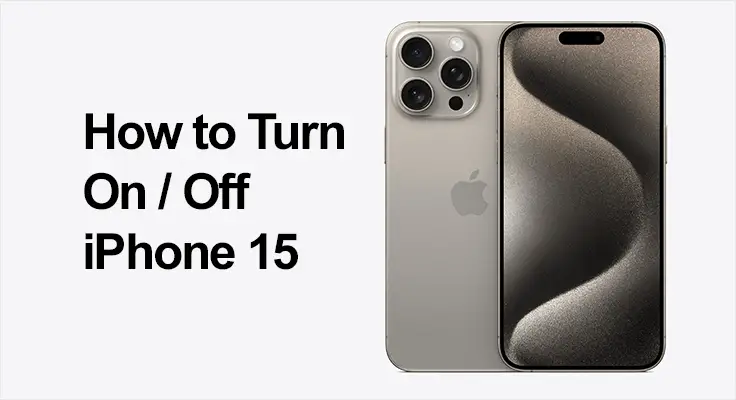
带着你的新人踏上征程 iPhone 15 是一次令人兴奋的经历。本指南包含来自 Apple 自身资源的丰富信息,旨在让您尽可能顺利地使用这款创新设备。无论您是首次使用 Apple 用户还是从之前的型号升级,本指南都将帮助您掌握打开、设置和关闭 Apple 设备的基础知识。 iPhone 15.
打开你的 iPhone 15
iPhone 15 融合了苹果的尖端技术和人性化的设计。它不仅仅是一部电话;它是通往庞大服务和功能生态系统的门户。了解您的 iPhone 15 熟悉其关键组件:电源(侧面)按钮、音量按钮和触摸屏。这些元素是您与设备的主要交互点。
iPhone 15 开机指南
打开您的电源 iPhone 15,按住侧面按钮直至出现 Apple 标志。如果手机无法开机,则可能需要充电。
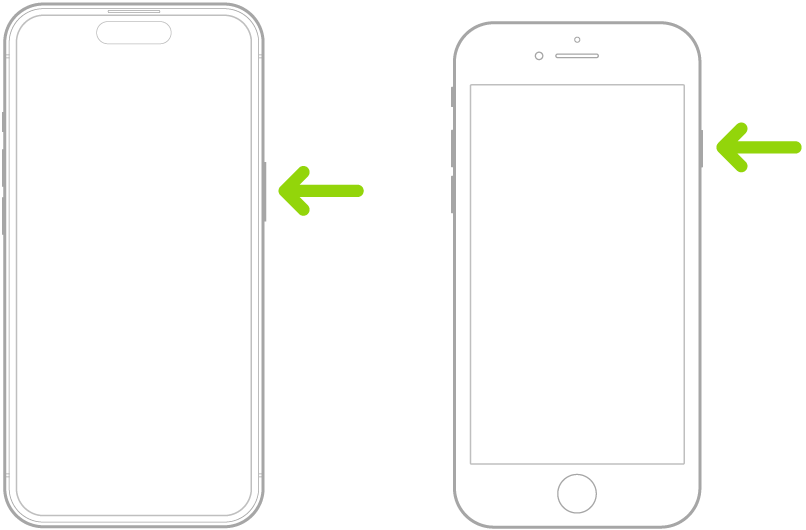
如需更多帮助, 参考Apple的支持文章 or 我们的综合文章 如果您的 iPhone 无法开机或死机。
关闭 iPhone 15:iPhone 15 关闭说明
关闭你的 iPhone 15 可以通过几种方式完成。
- 第一种方法是使用物理按钮:按住侧面按钮和任一音量按钮,直到出现滑块。 滑动此滑块可关闭设备电源。
- 此外,您可以通过以下方式关闭 iPhone 软件选项。 前往“设置”>“通用”>“关机”,然后拖动滑块以关闭 iPhone。
当你的 iPhone 15 变得无响应,可能需要强制重启。这可以通过按下并快速释放音量增大按钮,然后按下音量减小按钮,然后按住侧面按钮直到出现 Apple 徽标来完成。对于标准关机程序不起作用的情况,此方法是一种更可靠的解决方案,可确保您在大多数情况下都能重新获得对设备的控制。
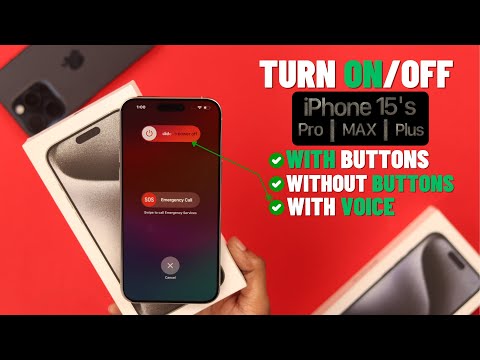
激活您的新 iPhone 15
一旦你的 iPhone 15 打开后,您将收到设置说明。您可以使用 Wi-Fi 网络或蜂窝数据服务来设置 iPhone。或者,将其连接到您的计算机进行设置。如果您有其他 iPhone、iPad 或 Android 设备,则可以将数据直接传输到新 iPhone。
设置准备:设置的基本项目
确保您具备以下条件才能获得无缝设置体验:
- Wi-Fi 网络或蜂窝数据服务(iPhone 14 及更高型号不需要后者)。
- 您的 Apple ID 和密码。 如果您没有 Apple ID,您可以在设置过程中创建一个。
- 信用卡或借记卡信息(如果您计划使用 Apple Pay)。
- 您以前的 iPhone 或备份(如果传输数据)。
顺畅数据传输的技巧
如果您从另一部 iPhone 转移过来并需要更多存储空间进行备份,iCloud 会在您购买 iPhone 后提供长达三周的临时免费备份解决方案。 在您之前的设备上,前往“设置”>“通用”>“传输或重置[设备]”,然后按照说明进行操作。
设置您的 iPhone 15:快速启动和手动设置
您有两种设置新 iPhone 的选项:
- 快速启动:如果您有另一台运行 iOS 11、iPadOS 13 或更高版本的 iPhone 或 iPad,则非常适合。 它允许您安全地复制设置、首选项和 iCloud 钥匙串。 如果两台设备都运行 iOS 12.4、iPadOS 13 或更高版本,您可以从 iCloud 备份恢复其他数据,或者直接无线传输所有数据。 也可以进行有线数据传输 - 请参阅 Apple 关于使用快速入门的指南。
- 手动设定:如果您没有其他设备,请选择“手动设置”并按照屏幕上的说明进行操作。
设置过程中的辅助功能
对于盲人或视力不佳的用户,Apple 从一开始就提供了辅助功能。 您可以连按三次侧面按钮(在配备 Face ID 的型号上)或主屏幕按钮(在其他型号上)以启用 VoiceOver。 可以通过用三个手指双击屏幕来激活缩放。
电源问题故障排除:当您的 iPhone 15 无法开机时
如果你的 iPhone 15 尝试开机时没有响应,请确保电量充足。对于持续存在的问题,请咨询 Apple 的支持资源或访问 Apple Store。
各种问题都可能导致意外关闭。 定期更新您的 iOS 并管理设备的设置有助于防止这些事件的发生。
针对 iPhone 初学者的其他提示和技巧
- 最大限度地延长电池寿命和性能:管理 iPhone 的设置,例如屏幕亮度和应用程序使用情况,以延长电池寿命。 设置中的电池部分可让您深入了解您的使用模式。 永远记住 关闭 iPhone 的手电筒 如果你不使用它。
- 自定义 iPhone 15 上的电源设置:探索“设置”应用程序以调整自动锁定和屏幕亮度等功能,从而增强用户体验和电池性能。
- 组织主屏幕以提高效率:组织良好的主屏幕可以显着增强您的 iPhone 15 体验。将类似的应用程序分组到文件夹中,并通过将常用应用程序放置在首页或 Dock 中以方便访问,对它们进行优先排序。 这种组织方式不仅使导航更加直观,而且还节省了时间。
- 使用 Siri 进行免提控制:利用 Apple 语音助手 Siri,让您的 iPhone 使用更加高效。 Siri 可以发送消息、拨打电话、打开应用程序以及提供信息,而无需键入或浏览菜单。 当您的双手忙碌或正在开车时,此功能特别有用。 要激活 Siri,只需说“嘿 Siri”,然后说出您的请求,或按住侧面按钮。
iPhone 15 用户常见问题解答部分
有没有快速重启 iPhone 15 的方法?
是的,您可以快速重新启动您的 iPhone 15 通过执行强制重启。这是通过快速按下并释放音量增大按钮,然后按下音量减小按钮,然后按住侧面按钮直到看到 Apple 徽标来完成的。如果您的 iPhone 无响应或遇到小软件问题,此方法特别有用。
我可以在不使用电源按钮的情况下打开 iPhone 15 吗?
开启 iPhone 15 通常需要使用电源按钮。但是,如果您的 iPhone 已关闭并连接到充电器,它应该会自动开机,而无需按电源按钮。如果无法访问电源按钮或者您想要免提选项,这可能是一个方便的替代方案。
如果我的 iPhone 15 无法开机,该怎么办?
如果你的 iPhone 15 无法开机,请先连接充电器检查电池是否充足电。如果仍然没有响应,请尝试按照前面所述强制重启。如果这些步骤不起作用,则可能存在硬件问题,建议联系 Apple 支持或前往 Apple Store 零售店寻求专业帮助。
iPhone 15有关闭语音命令吗?
目前,没有语音命令来关闭 iPhone 15 直接地。关闭设备电源通常需要与设备按钮或通过“设置”菜单进行物理交互。不过,您可以通过 Apple 的语音助手 Siri 使用语音命令来执行许多其他功能。
有哪些迹象表明我的 iPhone 15 可以正常开机?
当你的 iPhone 15 正常开机后,您看到的第一个标志是屏幕上出现 Apple 徽标。设备启动时,此徽标将保留几秒钟。之后,您将进入锁定屏幕或主屏幕,具体取决于您的设置以及手机是否重新启动或从关闭状态开机。
我们的结论
您一站式解决方案 iPhone 15 不仅仅是一部电话;它是一款多功能工具,旨在改善您的日常生活。有了本指南,您现在就掌握了充满信心地开始您的旅程的知识。请记住,直观的设计 iPhone 15 使所有技能水平的用户都可以使用它。当您探索它的功能时,您会发现它无缝地融入您的生活方式,既简单又精致。欢迎来到 Apple 体验 – 技术与直觉的结合。






发表评论